怎么设置wifi一直保持连接 win10如何设置电脑始终保持联网状态
更新时间:2023-08-12 17:34:39作者:jiang
怎么设置wifi一直保持连接,在现代社会无线网络已经成为我们日常生活中不可或缺的一部分,许多人在使用Windows 10系统时,经常遇到WiFi连接不稳定的问题。为了解决这个问题,我们需要了解如何设置WiFi一直保持连接,并使电脑始终保持联网状态。在本文中将介绍一些简单而有效的方法,帮助您解决这个烦恼,享受稳定的网络连接。
操作方法:
1.我们主要有两种方法,一是禁止电脑进入休眠模式。二是如果电脑进入休眠模式,但是保留网络连接。

2.首先,我们进行方法一
我们打开控制面板,设置为小图标,找到电源管理。然后选择管理睡眠时间,进入睡眠状态都设置成从不,点击保存设置即可。
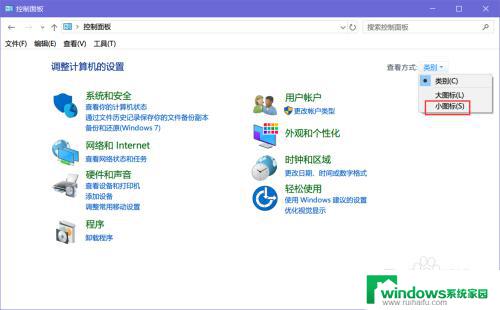
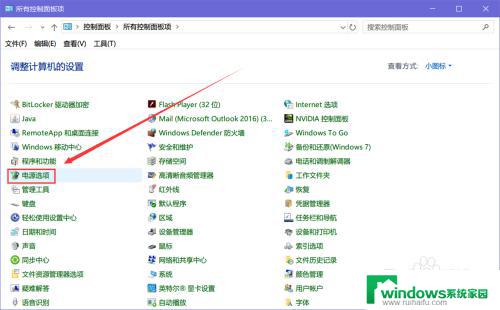
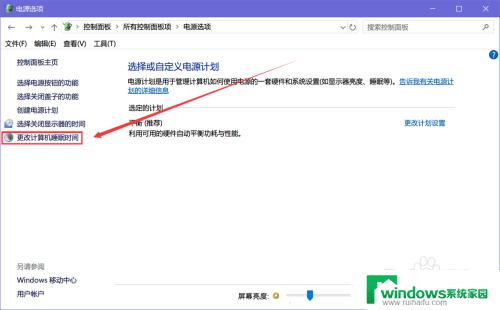
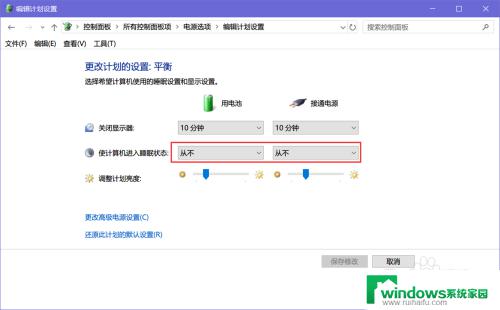
3.法二:
通过设置网络连接属性,我们打开控制面板里的网络连接。选择自己连接的网络。然后右键属性,配置,选择电源管理,把允许节约电源前的√去掉即可。
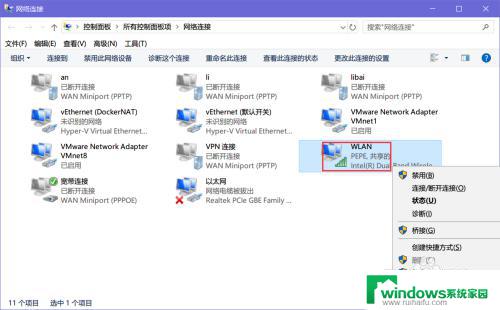
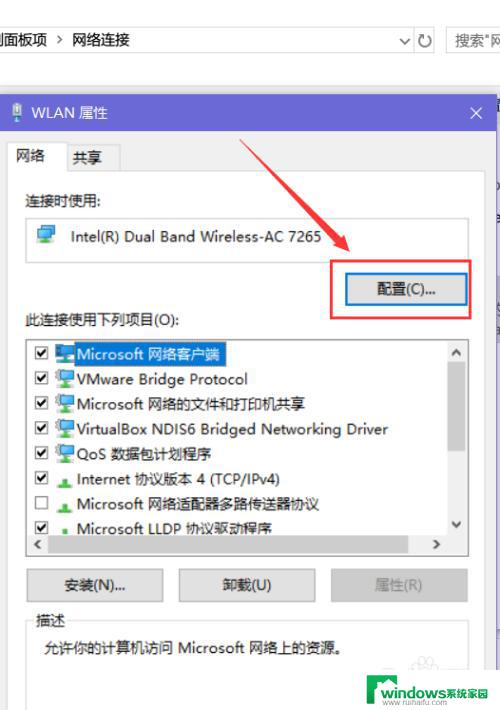
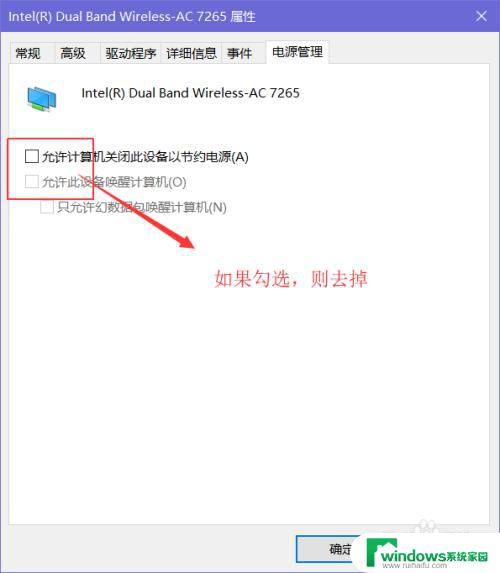
4.如果大家有什么疑惑,欢迎提出!
以上是如何设置wifi保持连接的全部内容,如果您还有不清楚的地方,可以根据小编的方法进行操作,希望能够对大家有所帮助。
怎么设置wifi一直保持连接 win10如何设置电脑始终保持联网状态相关教程
- win10怎样设置电脑不休眠 如何让Windows10保持不休眠不断网
- 常亮屏幕怎么设置 Win10电脑怎么保持屏幕常亮不黑屏
- 电脑怎么黑屏待机状态 win10电脑如何设置进入睡眠状态
- 电脑网络怎么设置自动连接 如何在Win10上实现自动连接WiFi
- windows10系统怎么设置屏幕常亮 怎么让Win10屏幕保持长时间亮起
- 电脑怎么设置待机状态 win10如何设置待机功能
- 电脑屏幕保护色怎么设置 win10 Windows10系统如何设置系统保护色
- 电脑的屏幕保护怎么设置 Win10电脑屏幕保护的个性化设置
- win10电脑保护色如何设置 Win10绿色保护色设置方法
- 怎样设置电脑屏幕保护密码 Win10电脑屏保密码怎么设置
- 怎么给电脑设密码 开机 Windows10电脑开机密码设置方法
- windows10怎么设置息屏 Windows10系统如何设置息屏时间
- 电脑怎么调打字输入法 Win10输入法下载
- 电脑缩放比例125字体模糊 win10系统字体模糊125%缩放怎么解决
- win10打开文件方式 Win10设置文件默认打开方式的步骤
- lg显示器自动调节亮度怎么关 Win10自适应亮度关闭方法